Easter Tweets

Tutorial original aqui
Gracias Titoune por dejarme traducir tus tutoriales
Merci Titoune de m'avoir autorisé à traduire tes tutoriels
Tanto el tutorial como su traducción se registran regularmente en twi
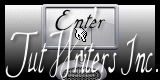
Para su realización nos hará falta:
Material
Filtros
Mura's Meister / Perspective Tiling
Alien Skin / Xenofex 2 / Burnt Edges
Penta.com / Jeans
Puedes encontrar estos filtros aqui
Abrir los tubes, y elementos en el Psp. Duplicarlos (Shift+D) y cerrar los originales
Tube usado Lize-EnWo-0044" de Lize
Imagen "bg" ici et "Shiny-spring-flowers-creative-background-vector-03" Aqui
Los elementos de scrap usados son una creación "Black Widow Creationz"
Scrap Completo "BWC_EasterTweets"
*** Nota ***
Este tutorial ha sido realizado en el sistema operativo Windows 7 (Seven)
La mayor parte de los filtros usados están importados en los Filtros Unlimited 2.
Si trabajas este tutorial con los filtros no importados, es posible que los efectos queden muy diferentes
El tutorial ha sido creado con la versión X5 del Psp. Si usas versiones anteriores (a la X)
puede ser que el resultado difiera
Si quieres puedes ayudarte de la regla para situarte en la realización del tutorial
Marcador (Arrastra con el raton)

1. Abrir una nueva imagen transparente de 750 x 600 pixeles
Selecciones_ Seleccionar todo
2. Activar la imagen Shiny-spring-flowers-creative-background-vector-03
Edición_ Copiar
Edición_ Pegar en la selección
Selecciones_ Anular selección
3. Efectos_ Efectos de Reflexión_ Espejo Giratorio
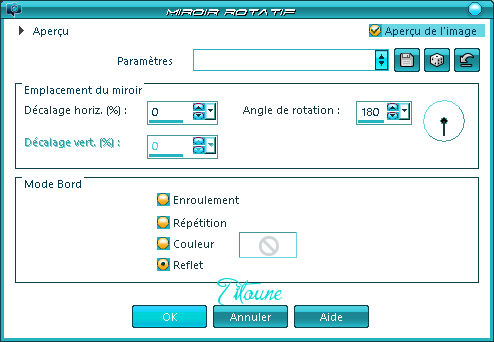
4. Ajustar_ Desenfocar_ Desenfoque Gaussiano _40.00
5. Activar la herramienta de selección_ Rectángulo_ Personalizada
Con los siguientes valores
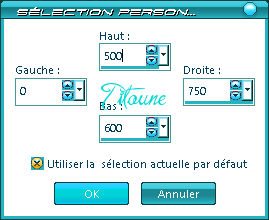
Selecciones_ Convertir selección en capa
6. Efectos_ Complementos_ Mura's Meister / Perspective Tiling
Valores por defecto
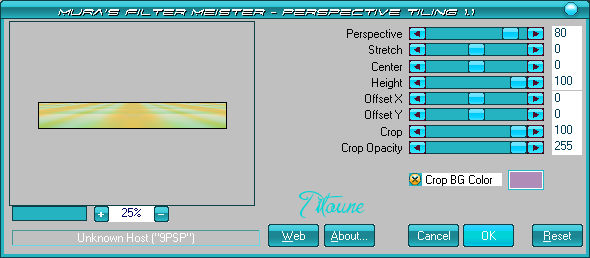
Efectos_ Efectos de borde_ Realzar
Selecciones_ Invertir
7. Situaros sobre la capa de trama 11
Efectos_ Efectos de Textura_ Plastilina
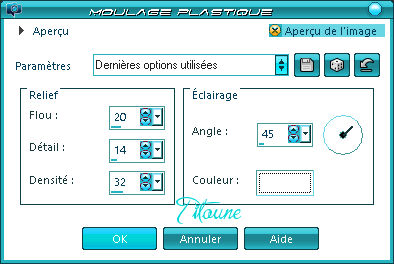
8. Selecciones_ Modificar_ Contraer15 pixels
Capas_ Nueva capa de trama
9. De nuevo
Activar la imagen Shiny-spring-flowers-creative-background-vector-03
Edición_ Copiar
Edición_ Pegar en la selección
10. Efectos_ Efectos de Reflexión_ Espejo Giratorio
Mismos valores que la vez anterior
Capas_ Duplicar
11. Efectos_ Complementos_ Alien Skin / Xenofex 2 / Burnt Edges
Color #9ee0df
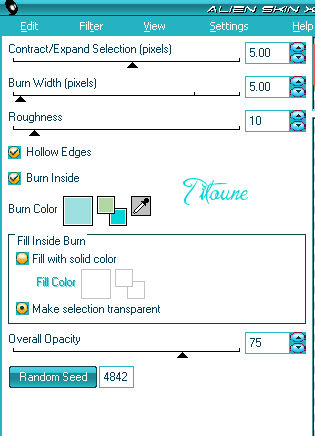
Selecciones_ Invertir
12. Regresar a la capa de trama 1
Efectos_ Efectos Artísticos_ Media Tinta
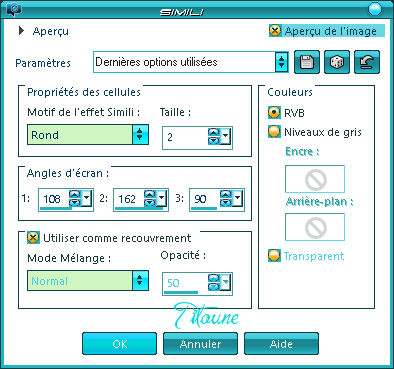
Selecciones_ Anular selección
13. Regresar a la capa superior en la pila de capas
Activar el elemento BWC_EasterTweets_EL16
Edición_ Copiar
Edición_ Pegar como nueva capa
14. Efectos_ Efectos de Reflexión_ Caleidoscopio
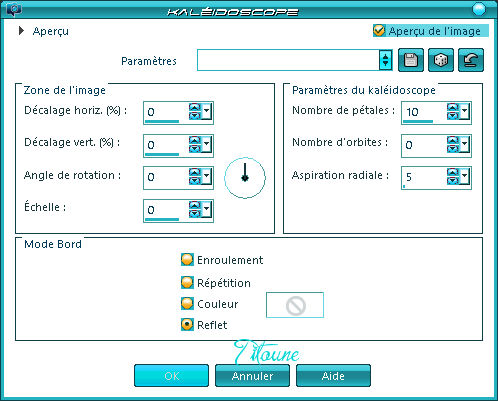
15. Imagen_ Cambiar de tamaño_ Redimensionar al 108%
Todas las capas sin seleccionar
16. Activar la varita mágica_ Clicar en el centro del marco
Selecciones_ Modificar_ Expandir5 pixels
17. Capas_ Nueva capa de trama
Capas_ Organizar_ Enviar abajo
18. Activar la imagen bg
Edición_ Copiar
Edición_ Pegar en la selección
Selecciones_ Anular selección
19. Activar el elemento 1e211629a03e4aa5628a0632b489d319
Edición_ Copiar
Edición_ Pegar como nueva capa
Colocar en la parte derecha del paisaje
Ver modelo final
3, 3, 30, 3 Color 2d989d

21. Regresar a la capa del marco
Efectos_ Efectos 3D_ Sombra
3, 3, 30, 3 Color #2d989d
Repeti la sombra con los valores H & V -3
22. Activar el elemento BWC_EasterTweets_EL11
Edición_ Copiar
Edición_ Pegar como nueva capa
Colocar en la parte superior del marco
Ver modelo final
Efectos_ Efectos 3D_ Sombra
3, 3, 30, 3 Color #2d989d
23. Activar el elemento BWC_EasterTweets_EL5
Edición_ Copiar
Edición_ Pegar como nueva capa
Colocar en la parte superior izquierda del marco
Ver modelo final
Efectos_ Efectos 3D_ Sombra
Mismos valores que la vez anterior
24. Activar el elemento BWC_EasterTweets_EL6
Edición_ Copiar
Edición_ Pegar como nueva capa
Colocar en la parte inferior izquierda del marco
Ver modelo final
Efectos_ Efectos 3D_ Sombra
Mismos valores que la vez anterior
25. Activar el elemento BWC_EasterTweets_EL14
Edición_ Copiar
Edición_ Pegar como nueva capa
Colocar en la parte inferior del marco
Ver modelo final
Efectos_ Efectos 3D_ Sombra
Mismos valores que la vez anterior
26. Activar el elemento BWC_EasterTweets_EL18
Edición_ Copiar
Edición_ Pegar como nueva capa
Colocar en la parte inferior izquierda del marco
Ver modelo final
Efectos_ Efectos 3D_ Sombra
Mismos valores que la vez anterior
27. Activar el elemento BWC_EasterTweets_EL3
Edición_ Copiar
Edición_ Pegar como nueva capa
Colocar en la parte inferior izquierda del marco
Ver modelo final
Efectos_ Efectos 3D_ Sombra
Mismos valores que la vez anterior
28. Activar el elemento BWC_EasterTweets_EL13
Edición_ Copiar
Edición_ Pegar como nueva capa
Colocar en la parte inferior del marco
Ver modelo final
Efectos_ Efectos 3D_ Sombra
Mismos valores que la vez anterior
29. Activar el elemento BWC_EasterTweets_EL12
Edición_ Copiar
Edición_ Pegar como nueva capa
Colocar en la parte inferior del marco
Ver modelo final
Efectos_ Efectos 3D_ Sombra
Mismos valores que la vez anterior
30. Activar el elemento BWC_EasterTweets_EL7
Edición_ Copiar
Edición_ Pegar como nueva capa
Colocar en la parte inferior derecha del marco
Ver modelo final
Efectos_ Efectos 3D_ Sombra
Mismos valores que la vez anterior
31. Activar el elemento BWC_EasterTweets_EL4
Edición_ Copiar
Edición_ Pegar como nueva capa
Colocar en la parte inferior derecha del marco
Ver modelo final
Efectos_ Efectos 3D_ Sombra
Mismos valores que la vez anterior
32. Activar el elemento BWC_EasterTweets_EL19
Edición_ Copiar
Edición_ Pegar como nueva capa
Colocar en la parte inferior del marco
Ver modelo final
Efectos_ Efectos 3D_ Sombra
Mismos valores que la vez anterior
33. Activar el elemento 6762071duck
Edición_ Copiar
Edición_ Pegar como nueva capa
Colocar en la parte inferior del marco
Ver modelo final
Efectos_ Efectos 3D_ Sombra
Mismos valores que la vez anterior
34. Activar el elemento BWC_EasterTweets_EL2
Edición_ Copiar
Edición_ Pegar como nueva capa
Colocar en la parte superior derecha del marco
Ver modelo final
Efectos_ Efectos 3D_ Sombra
Mismos valores que la vez anterior
35. Activar el tube de vuestro gusto
Edición_ Copiar
Edición_ Pegar como nueva capa
Si es necesario redimensionar
Colocar a vuestro gusto
Efectos_ Efectos 3D_ Sombra
Mismos valores que la vez anterior
36. Situaros sobre la capa superior en la pila de capas
Capas_ Nueva capa de trama
37. Selecciones_ Seleccionar todo
Activar el elemento BWC_EasterTweets_PP1
Edición_ Copiar
Edición_ Pegar en la selección
38. Selecciones_ Modificar_ Contraer5 pixels
Clic Delete en vuestro teclado
Selecciones_ Invertir
Efectos_ Complementos_ Penta.com / Jeans
Valores por defecto
Selecciones_ Anular selección
Efectos_ Efectos 3D_ Sombra
3, 3, 30, 3 Color #2d989d
Repetir la sombra con los valores H & V -3
Firmar vuestro trabajo en nueva capa
Fusionar capas visibles
Guardar en formato jpg
Hemos terminado nuestro trabajo
Espero que hayas disfrutado haciéndolo tanto como Titoune creándolo
Si tienes algún problema contacta con Titoune o en el correo de la web
El grupo PSP de Titoune
La Danse des Pinceaux
Titoune
Creado el 9 de Marzo de 2016

